
Телевизоры Sanyo отличаются простотой конструкции и стабильной работой, но для получения оптимального изображения и звука необходимо выполнить точную настройку. Большинство моделей поддерживают как аналоговый, так и цифровой приём, включая DVB-T2. Перед началом важно убедиться, что антенна подключена корректно и выбран правильный источник сигнала через кнопку INPUT на пульте дистанционного управления.
На первом этапе запускается автоматический поиск каналов. В меню Настройки нужно выбрать пункт Поиск каналов или Автонастройка, указать тип сигнала – Цифровой, Аналоговый или Цифровой + Аналоговый, и подтвердить запуск сканирования. Если используется внешняя приставка, поиск проводится на ней, а на телевизоре выбирается соответствующий HDMI-вход.
После завершения поиска полезно отсортировать найденные каналы. Некоторые модели Sanyo позволяют менять порядок каналов вручную через раздел Редактирование каналов. Чтобы улучшить качество изображения, стоит отрегулировать параметры яркости, контрастности и цветовой температуры в разделе Картинка. При подключении к домашнему кинотеатру или саундбару через HDMI ARC или оптический кабель потребуется включить функцию CEC и выбрать внешний источник звука в меню аудиовыходов.
Для подключения к Wi-Fi (актуально для Smart-моделей Sanyo) нужно зайти в раздел Сеть, выбрать свою точку доступа и ввести пароль. После успешного подключения можно обновить прошивку через пункт Обновление ПО – это важно для корректной работы приложений и устранения ошибок в системе.
Подключение телевизора Sanyo к антенне, приставке или кабелю
Для подключения антенны найдите разъём RF IN (обычно помечен как ANT или RF). Подключите коаксиальный кабель антенны напрямую в этот вход. После подключения включите телевизор, перейдите в меню настроек, выберите источник сигнала «Антенна» и запустите автоматический поиск каналов.
Если используется цифровая приставка (DVB-T2, спутниковая или кабельная), соедините её с телевизором через HDMI или, при отсутствии HDMI, через RCA-кабели. HDMI обеспечивает лучшее качество изображения и звука. Включите приставку и телевизор, выберите соответствующий HDMI-вход в меню источников (SOURCE или INPUT). Настройку каналов выполняйте через меню самой приставки.
Для подключения кабельного телевидения используйте тот же RF IN разъём. В большинстве случаев кабельный оператор предоставляет сигнал без дополнительной приставки. В меню настроек телевизора выберите источник «Кабель», задайте параметры поиска: тип сигнала – цифровой, режим сканирования – полное, частотный диапазон – от 114 МГц до 858 МГц, модуляция – QAM64 или QAM256, скорость передачи – 6875 или 6900 ксимв/с (уточните у провайдера). После ввода данных запустите автоматический поиск.
Если подключение выполнено правильно, телевизор распознает сигнал и сохранит найденные каналы. При необходимости перенастройки достаточно повторить соответствующий поиск, не отключая физические соединения.
Выбор источника сигнала с помощью пульта дистанционного управления

Для переключения между источниками сигнала на телевизоре Sanyo используйте кнопку INPUT или SOURCE на пульте. Название кнопки зависит от модели, но расположена она, как правило, в верхней части корпуса пульта.
При первом нажатии откроется список доступных входов. Для навигации используйте кнопки со стрелками вверх/вниз. Подтвердите выбор кнопкой OK или ENTER.
Ниже приведено описание возможных источников сигнала и их назначение:
| Источник | Описание |
|---|---|
| TV | Антенное подключение для приёма эфирного цифрового ТВ (DVB-T/T2) |
| AV | Аналоговое подключение через RCA (тюльпаны), обычно для DVD-плееров |
| Component | Улучшенный аналоговый вход через YPbPr, часто используется для игровых приставок |
| HDMI1 / HDMI2 и т.д. | Цифровые входы для подключения ПК, игровых консолей, медиаплееров |
| USB | Просмотр мультимедиа с флешки или внешнего накопителя |
Если источник не отображается в списке, проверьте кабельное соединение и питание подключённого устройства. После выбора нужного входа телевизор автоматически переключится на сигнал, если он активен.
Автоматический и ручной поиск телевизионных каналов
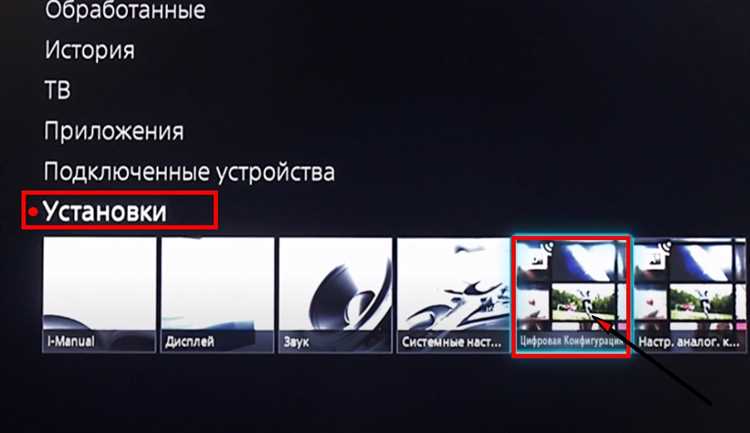
Для запуска автоматического поиска на телевизоре Sanyo нажмите кнопку «Меню» на пульте, перейдите в раздел «Каналы» или «Установка» и выберите пункт «Автопоиск» или «Автоматическая настройка». Убедитесь, что выбран правильный источник сигнала: «Антенна» для эфирного ТВ, «Кабель» для кабельных операторов. Нажмите «ОК» для начала сканирования. Процесс может занять до 10 минут. По завершении все найденные каналы сохраняются автоматически.
Ручной поиск используют при необходимости точной настройки или если нужный канал не найден автоматически. В меню настройки выберите «Ручной поиск». Укажите частоту передачи или номер канала, который соответствует параметрам вещания в вашем регионе. Частотные значения можно уточнить на сайте провайдера или на ресурсах с техническими данными по цифровому телевидению. После ввода параметров нажмите «Поиск» и дождитесь завершения сканирования. При нахождении сигнала сохраните канал вручную.
Для цифрового телевидения важно, чтобы телевизор поддерживал стандарт DVB-T2. В противном случае потребуется внешний ресивер. Используйте антенну с усилителем сигнала, если уровень приёма нестабилен. Проверяйте силу и качество сигнала на этапе ручного поиска, ориентируясь на шкалу в интерфейсе настроек.
Настройка изображения: яркость, контрастность, цвет и резкость
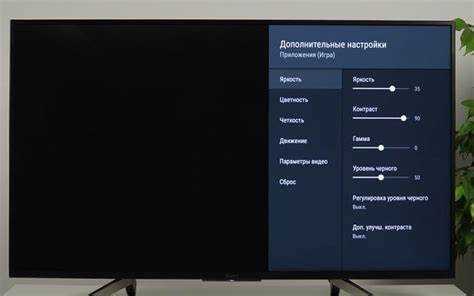
Откройте меню настроек, нажав кнопку «Menu» на пульте дистанционного управления. Перейдите в раздел «Изображение» или «Picture».
Яркость (Brightness) регулирует уровень черного. Установите параметр так, чтобы темные участки изображения оставались глубокими, но сохраняли детализацию. Значение около 45–50% подходит для затемнённой комнаты. При ярком освещении поднимите уровень до 55–60%.
Контрастность (Contrast) отвечает за интенсивность белого. Слишком высокая контрастность «съедает» детали в светлых зонах. Оптимальный уровень – 80–90% при дневном свете и 70–80% в тёмной комнате.
Цвет (Color/Saturation) управляет насыщенностью. Если оттенки кожи выглядят неестественно или зелень слишком яркая, уменьшите значение. Рекомендуемая настройка – 45–55% в зависимости от качества исходного сигнала.
Резкость (Sharpness) усиливает контур объектов. При высоких значениях появляется цифровой шум и ореолы. Для цифрового ТВ и HDMI-источников установите значение в пределах 10–20%. При просмотре аналогового сигнала допустимо увеличить до 30%.
После настройки проверьте изображение на разных каналах или источниках, чтобы убедиться в универсальности параметров. При необходимости скорректируйте под каждый тип контента отдельно.
Настройка звука: регулировка громкости, баланса и предустановленных режимов

Для точной настройки звука на телевизоре Sanyo откройте меню, нажав кнопку «Menu» на пульте. Перейдите в раздел «Audio» или «Звук» с помощью кнопок навигации. Здесь доступен следующий функционал:
- Громкость (Volume) – регулируется кнопками «+» и «−» на пульте. Если звук слишком тихий даже при высокой громкости, проверьте уровень сигнала на источнике (приставка, HDMI-устройство).
- Баланс (Balance) – настройка распределения звука между левым и правым каналом. Для наушников и внешних колонок рекомендуется установить значение в «0», чтобы избежать перекоса.
- Предустановленные режимы (Sound Mode) – переключаются кнопками «влево»/«вправо». Доступны режимы:
- Standard – сбалансированное звучание для новостей и разговорных передач;
- Music – усиление низких частот, подходит для музыкального контента;
- Movie – расширение динамического диапазона, подчёркивание эффектов и речи;
- User – ручная настройка эквалайзера.
Для доступа к эквалайзеру выберите режим «User». Отрегулируйте уровни частот (обычно 100 Гц, 300 Гц, 1 кГц, 3 кГц, 10 кГц) в зависимости от предпочтений. Повышение низких частот усилит басы, высоких – сделает речь более разборчивой.
Если используется внешняя аудиосистема через HDMI ARC или оптический выход, отключите встроенные динамики в настройках «Speaker Settings» – пункт «TV Speaker» установите в положение «Off».
Подключение телевизора Sanyo к Wi-Fi и настройка Smart TV функций

Для подключения телевизора Sanyo к Wi-Fi необходимо выполнить несколько шагов. Начните с включения телевизора и перехода в меню настроек, выбрав пункт «Сеть». Затем выберите «Wi-Fi», чтобы открыть список доступных сетей. Введите пароль от своей сети Wi-Fi и подтвердите подключение. Если подключение прошло успешно, телевизор сообщит об этом на экране.
После подключения к Wi-Fi, можно перейти к настройке Smart TV функций. Для этого откройте меню приложений или выберите пункт «Интернет» в главном меню. На экране появится доступ к браузеру и различным приложениям. В зависимости от модели телевизора, вам могут быть предложены предустановленные сервисы, такие как YouTube, Netflix, и другие популярные платформы для просмотра видео.
Чтобы установить дополнительные приложения, откройте магазин приложений, который доступен в меню Smart TV. Найдите нужное приложение, следуйте инструкциям на экране для его установки и настройте учетную запись, если это необходимо. После установки, приложение будет доступно для быстрого запуска через главное меню телевизора.
Для удобства управления телевизором можно настроить голосовое управление через встроенные системы, такие как Google Assistant или Amazon Alexa. Для этого в меню настроек найдите пункт «Голосовые команды» и следуйте инструкциям для синхронизации с выбранной системой. Это позволит вам управлять телевизором с помощью голосовых команд, без необходимости использовать пульт.
Также рекомендуется проверить наличие обновлений для программного обеспечения телевизора. Это можно сделать через раздел «Обновления системы» в настройках. Регулярное обновление прошивки телевизора позволяет использовать новые функции и исправления ошибок, улучшая работу Smart TV.
Установка и обновление приложений на телевизоре Sanyo
Для того чтобы наслаждаться множеством развлечений на телевизоре Sanyo, важно уметь правильно устанавливать и обновлять приложения. Следуйте инструкции, чтобы быстро настроить и обновить нужные сервисы.
Установка приложений
- Перейдите в меню «Главное» с помощью пульта дистанционного управления.
- Выберите пункт «Смарт ТВ» или «Приложения», в зависимости от модели телевизора.
- Найдите в каталоге нужное приложение, используя поиск или категории (например, «Медиа», «Игры», «Новости»).
- Нажмите на иконку приложения, чтобы открыть страницу с описанием.
- Нажмите «Установить», если приложение вам подходит.
- Дождитесь завершения установки и откройте приложение через меню «Приложения».
Обновление приложений
- Перейдите в раздел «Приложения» через главное меню.
- Выберите «Обновления», если такая опция доступна на вашем телевизоре.
- Просмотрите список приложений с доступными обновлениями.
- Выберите нужное приложение и нажмите «Обновить».
- После завершения обновления перезапустите приложение для активации новых функций.
Советы по оптимизации
- Регулярно проверяйте наличие обновлений, чтобы избегать ошибок и использовать все новшества.
- Если приложение не устанавливается или обновляется, проверьте наличие стабильного интернет-соединения.
- Удаляйте неиспользуемые приложения, чтобы освободить память для новых.
Сброс настроек до заводских значений и восстановление работы при сбоях
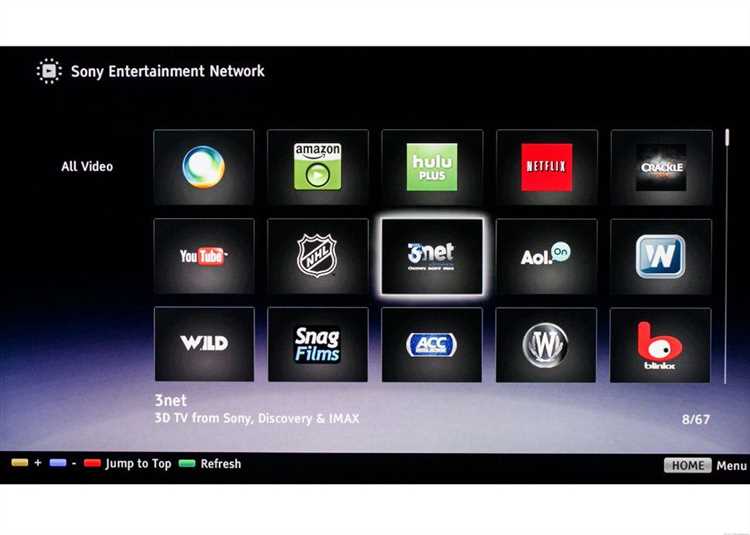
Если телевизор Sanyo начинает работать некорректно, и проблемы не решаются простыми методами, сброс настроек до заводских значений может быть эффективным способом восстановления. Это действие удаляет все пользовательские настройки, включая подключенные устройства, каналы и персональные предпочтения.
Чтобы сбросить настройки телевизора Sanyo до заводских, выполните следующие шаги:
1. На пульте дистанционного управления нажмите кнопку «Меню». Откроется главное меню телевизора.
2. Перейдите в раздел «Настройки» с помощью стрелок на пульте.
3. В меню настроек найдите пункт «Система» или «Дополнительные настройки», в зависимости от модели.
4. В этом разделе выберите опцию «Сброс к заводским настройкам». На экране появится предупреждение о том, что все данные будут удалены.
5. Подтвердите свой выбор, выбрав «Да». Телевизор начнет процесс восстановления заводских настроек. После завершения процессора потребуется некоторое время для перезагрузки устройства.
После сброса телевизор Sanyo вернется к исходному состоянию, и вам нужно будет настроить его заново: подключить каналы, устройства и другие настройки.
Если сбой связан с функциональностью телевизора, например, с изображением, звуком или подключением к сети Wi-Fi, и сброс настроек не помогает, рекомендуется выполнить следующие дополнительные шаги:
1. Проверьте все кабели на предмет повреждений. Иногда сбой может быть вызван ненадежным соединением, особенно с внешними устройствами.
2. Убедитесь, что программное обеспечение телевизора обновлено до последней версии. Для этого зайдите в «Настройки» и выберите пункт «Обновление ПО». Если доступно обновление, выполните его.
3. При повторных сбоях попробуйте отключить телевизор от сети питания на несколько минут, а затем снова включить. Это поможет сбросить возможные ошибки, связанные с перегревом или переполнением кэша.
4. Если проблема не устраняется, возможно, потребуется обратиться в сервисный центр для диагностики и ремонта, если телевизор все еще находится на гарантии.
Вопрос-ответ:
Как настроить телевизор Sanyo для приема кабельного телевидения?
Для настройки телевизора Sanyo для приема кабельного телевидения нужно выполнить несколько простых шагов. Подключите антенну или кабельное устройство к соответствующему разъему на телевизоре. Включите телевизор и перейдите в меню настроек. В разделе «Каналы» выберите опцию «Автопоиск» или «Поиск каналов». Телевизор автоматически найдет все доступные каналы, которые можно будет просматривать через кабельное подключение. После завершения поиска каналы появятся в списке, и вы сможете выбрать нужный.
Что делать, если на телевизоре Sanyo нет изображения, но есть звук?
Если на телевизоре Sanyo нет изображения, но есть звук, это может быть связано с несколькими проблемами. Первым делом проверьте, правильно ли подключены все кабели, особенно видеокабель, если используется внешний источник сигнала (например, приставка или проигрыватель). Также стоит попробовать изменить источник сигнала на телевизоре через меню ввода. Если это не помогает, стоит проверить настройки яркости и контрастности, иногда изображение может быть слишком темным. Если после всех проверок проблема не решается, возможно, проблема с подсветкой экрана или платой видеоконтроллера, и для этого потребуется помощь специалиста.
Как изменить яркость и контраст на телевизоре Sanyo?
Для изменения яркости и контрастности на телевизоре Sanyo необходимо войти в меню настроек. Для этого нажмите кнопку «Меню» на пульте дистанционного управления. В меню выберите раздел «Изображение». Здесь вы найдете настройки для яркости, контраста, насыщенности и других параметров. Выберите нужные опции и отрегулируйте их по вашему усмотрению. Настройки обычно бывают интуитивно понятными, и вы можете менять их до тех пор, пока не добьетесь желаемого результата.
Как сбросить настройки телевизора Sanyo до заводских?
Если необходимо сбросить настройки телевизора Sanyo до заводских, зайдите в меню настроек через пульт управления. Перейдите в раздел «Система» или «Общие настройки». В разделе будет опция «Сброс настроек» или «Восстановить заводские настройки». Выберите эту опцию, и телевизор попросит вас подтвердить сброс. После подтверждения все настройки, включая каналы, изображения и звук, будут сброшены до заводских значений. Это может быть полезно, если вы хотите устранить все изменения, сделанные ранее.
Как подключить телевизор Sanyo к Wi-Fi для использования смарт-функций?
Для подключения телевизора Sanyo к Wi-Fi выполните следующие шаги. Включите телевизор и откройте меню настроек через пульт дистанционного управления. Перейдите в раздел «Сеть» или «Интернет». Включите Wi-Fi, если он выключен, и выберите свою сеть из доступных. Введите пароль от Wi-Fi сети, после чего телевизор автоматически подключится к интернету. После успешного подключения вы сможете использовать смарт-функции телевизора, такие как просмотр онлайн-видео, использование приложений и браузера.
Как правильно настроить телевизор Sanyo после его первого включения?
После первого включения телевизора Sanyo необходимо выполнить несколько шагов для правильной настройки. Во-первых, подключите телевизор к антенне или источнику сигнала. Далее, используйте пульт дистанционного управления для перехода в меню настроек. В разделе «Язык» выберите предпочтительный язык интерфейса. Затем настройте параметры изображения, такие как яркость, контрастность и цветовую температуру, в зависимости от освещенности в комнате. После этого выполните автоматический поиск каналов в разделе «Тюнер» и сохраните найденные каналы. Если подключены дополнительные устройства, например, игровая консоль или медиаплеер, настройте их в соответствующем меню. После всех этих шагов можно приступать к использованию телевизора для просмотра.






